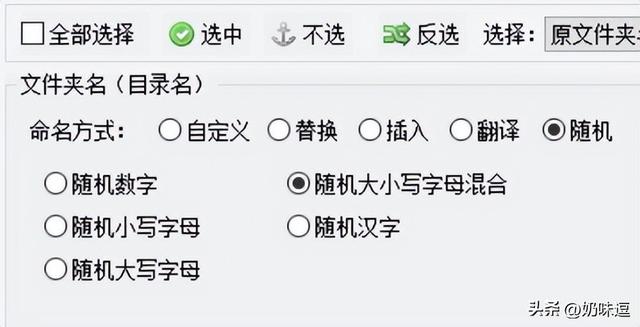华为升级鸿蒙3.0后有哪些变化 鸿蒙3.0居然自带这7个小功能
你的鸿蒙系统手机,升级到3.0之后,隐藏着7个实用功能,如果没有发现就太可惜了!快来看看鸿蒙3.0有哪些神仙技能吧!

1、应急模式
当我们的手机电量低至1%的时候,它会自动开启这个应急模式,然后系统会智能地启动聚能泵,让手机还能支持12分钟紧急通话!比省电模式的待机时间还要长,应付没有充电宝的情况绰绰有余!

2、纯净模式升级
相比之前,鸿蒙3.0的纯净模式进一步提升了,能够有效阻挡流氓软件偷偷安装。
前往【设置】,点击【系统和更新】,勾选【纯净模式】就可以啦。只要有流氓软件(没有得到华为应用市场认证的APP)在安装,就会显示以下界面~

3、超空间压缩
打开系统自带的手机管家,点击【清理加速】,这里可以看到可压缩的文件,点击【无损压缩】,接着它会压缩一些重复的应用、文件、图片等,随后释放内存空间~

如果大家的手机系统不够新,但又想腾出一些内存空间,不妨借助“迅捷图片转换器”来批量压缩图片。这是我工作中经常使用的办公神器,里面的工具都很实用,大家可以去试试它的图片压缩、智能证件照、批量抠图工具呀~

它的图片压缩功能,提供了4种压缩模式,在保留高清画质的基础上,达到了最大限度的压缩,并且支持多张图片同时压缩,过程很快。

4、智能布局
只要触发“智能桌面”功能,系统就会根据“软件图标颜色”和“软件类型”进行智能布局,然后颜色相同的图标会显示在同一屏,“按软件分类”同理。

5、智能文件夹
其实鸿蒙2.0就上线了大文件夹功能,但不支持修改尺寸大小。
但现在可以随意修改文件夹的大小啦!用手指长按文件夹,它的边框会出现4个蓝色按钮,如下图所示,左右/上下拖动按钮即可自定义大小。

6、优化分屏与小窗口
升级到鸿蒙3.0,手机分屏操作变得简单了,任意打开一个APP,然后用手指按住软件底部往上滑,屏幕顶部左右两侧会出现【分屏】与【小窗口】按钮。

7、中转站
这项小技能特别好使!只要进行拖拽操作,便可触发【中转站】功能,它会以悬浮小窗的形式“藏”在屏幕右侧。我们可以拖动图片和文字到这个中转站,后续无论是撰写文案,还是微信聊天,都能随时加入中转站的内容。

今天就分享到这里啦,如果觉得本篇文章还不错的话,那就给我点个赞吧!
免责声明:本文仅代表文章作者的个人观点,与本站无关。其原创性、真实性以及文中陈述文字和内容未经本站证实,对本文以及其中全部或者部分内容文字的真实性、完整性和原创性本站不作任何保证或承诺,请读者仅作参考,并自行核实相关内容。文章投诉邮箱:anhduc.ph@yahoo.com